Como redefinir sua senha de ID Apple: 6 maneiras de explicar
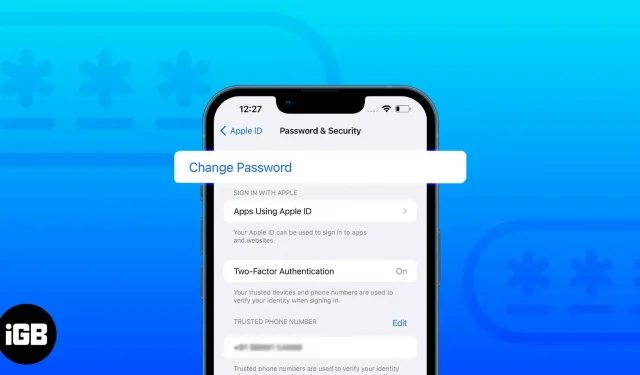
Um ID Apple é a chave para todos os serviços de hardware e software da Apple. E essa chave é protegida por uma senha que só você conhece! Pode haver muitos motivos pelos quais você pode precisar redefinir sua senha do ID Apple. Isso pode ocorrer porque sua senha foi comprometida ou muito difícil de lembrar. Como regra geral, altere sua senha de ID Apple de tempos em tempos para fins de segurança.
De qualquer forma, você precisa saber como redefinir sua senha de ID Apple no iPhone, iPad, Apple Watch ou Mac. E se você não sabe como, leia para descobrir.
- Como redefinir sua senha de ID Apple no iPhone e iPad
- Redefina a senha do ID Apple no Mac
- Redefinir a senha do ID Apple no Apple Watch
- Redefina a senha do seu ID Apple online
- Redefina a senha do seu ID Apple em outro dispositivo usando o Suporte da Apple
- Visite a Apple Store para alterar a senha do seu ID Apple
Como redefinir sua senha de ID Apple no iPhone e iPad
- Abra Configurações e toque no banner ID da Apple.
- Clique em “Senha e Segurança”.
- Selecione Alterar senha.
- Digite a senha do seu iPhone ou iPad quando solicitado.
- Digite sua nova senha duas vezes e clique em Alterar.
Você pode usar as mesmas etapas mesmo se tiver esquecido sua senha atual do ID Apple.
Redefina a senha do ID Apple no Mac
- Clique no logotipo da Apple.
- Selecione Preferências do Sistema. No macOS Ventura, são as Preferências do Sistema.
- Selecione um ID Apple. No macOS Ventura, você precisa clicar no banner do Apple ID.
- Selecione Senha e segurança.
- Clique em Alterar senha. Você pode ter que esperar um pouco.
- Digite a senha do seu Mac quando solicitado.
- Digite sua nova senha duas vezes para confirmá-la.
- Clique em Alterar para confirmar.
Observação. Se estiver usando o macOS Mojave ou anterior, clique em iCloud → Informações da conta → Segurança → Redefinir senha.
Você pode seguir as mesmas etapas mesmo que não se lembre da senha atual.
Redefinir a senha do ID Apple no Apple Watch
- Abra as Configurações no seu Apple Watch.
- Toque no seu ID Apple.
- Agora clique em “Senha e Segurança”.
- Selecione Alterar senha.
- Você pode ser solicitado a inserir um código enviado para seus dispositivos Apple.
- Em seguida, digite sua senha atual.
- Em seguida, digite uma nova senha.
- Confirme a nova senha digitando-a novamente.
- Clique em “Editar” para confirmar.
Como redefinir sua senha de ID Apple online
- Visite AppleID.Apple.com em um navegador.
- Inicie sessão com o seu ID Apple. Para permanecer conectado, marque a caixa “Lembrar-me”.
- Selecione Login e segurança e clique em Senha.
- Digite sua senha atual.
- Em seguida, digite uma nova senha.
- Em seguida, digite a nova senha novamente para confirmar.
- Clique em “Alterar Senha” para confirmar.
Redefina a senha do seu ID Apple em outro dispositivo usando o Suporte da Apple
Se você não tiver acesso a nenhum de seus produtos Apple ou se achar que alguém está com seus dispositivos e sua senha, peça ajuda rapidamente a seus amigos ou familiares e siga estas etapas:
- Instale o aplicativo de suporte da Apple no seu iPhone. Você também pode usar um iPad ou iPod touch com iOS 12 ou posterior.
- Role para baixo e clique em Redefinir senha.
- Selecione Outro ID Apple e siga as instruções. Se o seu ID já existir, selecione-o e clique em Continuar.
- Digite seu ID Apple e senha.
- Digite qualquer um dos números associados e clique em Concluído.
- Clique em próximo.
- Escolha uma das seguintes opções:
- Concluído: Após selecionar esta opção, um link de redefinição de senha será enviado para qualquer um dos seus dispositivos. Selecione esta opção se você tiver acesso ao dispositivo. Depois de selecionar esta opção, siga as instruções para redefinir sua senha de ID Apple.
- Não consegue acessar seus dispositivos Apple? Para continuar o processo de redefinição de senha neste dispositivo. Se você escolher isso, siga em frente.
- Selecione Enviar código para um número confiável.
- Insira o código de verificação.
- Agora digite a senha do iPhone ao qual você está conectado com seu ID Apple. Se você esqueceu a senha do seu iPhone, temos um guia detalhado sobre como redefini-la.
- Em seguida, digite uma nova senha.
- Digite a senha novamente para confirmar.
- Clique em “Avançar” para confirmar.
Visite a Apple Store para alterar a senha do seu ID Apple
Qual? Ninguém está disposto a lhe dar o iPhone para redefinir a senha do ID Apple? Bem, na vida às vezes temos que lutar sozinhos. Mas não perca a esperança; se ninguém estiver com você, você tem suporte da Apple (para problemas relacionados a produtos Apple, não à vida). Você pode visitar a Apple Store mais próxima e obter ajuda de lá.
Lembre-se de que você precisará de um contato de recuperação de conta para que ele possa ajudá-lo a redefinir sua senha.
Altere a senha do ID Apple do seu filho
Além de alterar a senha do ID Apple, você também pode alterar a senha do ID Apple de seu filho se você o adicionou por meio do Compartilhamento Familiar.
- Abra Configurações → ID da Apple.
- Clique em Família e selecione a conta do seu filho.
- Agora clique em “Alterar senha (filho)”.
- Em seguida, digite uma nova senha.
Lembre-se de que esse recurso funciona apenas para quem já configurou o Compartilhamento Familiar em seu ID Apple.
O que fazer se você esqueceu a senha do seu ID Apple?
Todos os métodos acima são úteis se você souber sua senha atual. Mas se você tem uma memória volátil, como eu, que esquece a senha facilmente, visite a página oficial para resolver esse problema.
Já mencionamos as etapas sobre o que fazer se você já possui um iPhone ou Mac. Veja o que você precisa fazer caso tenha esquecido a senha do ID Apple em um novo dispositivo:
Em um novo dispositivo
Trouxe um novo dispositivo Apple e, quando estava prestes a entrar com seu ID Apple, lembrou que esqueceu a senha do ID Apple (irônico do destino). Não entrar em pânico; insira seu ID Apple e clique em Esqueceu seu ID Apple ou senha? opção e siga as instruções na tela.
Perguntas frequentes
Sim. Depois de alterar sua senha de ID Apple, ela será refletida em todos os outros dispositivos aos quais está conectado, pois está vinculado ao iCloud.
Dependendo do método, você pode redefinir sua senha de ID Apple entre 5 e 15 minutos.
Se você viu este convite, a Apple pode estar preocupada com a segurança de sua conta e enviou este convite por motivos de segurança.
Isso é tudo!
Em nossas vidas ocupadas, é natural esquecer coisas como a senha do ID da Apple, a data de aniversário do namorado/namorado, os prazos do projeto e muito mais. Embora eu tenha uma solução para o primeiro, você deve descobrir como resolver os outros problemas. Além disso, redefinir periodicamente a senha do seu ID Apple também mantém sua conta protegida contra hacks, aplicativos maliciosos e sites. Se você ainda tiver alguma dúvida ou pergunta, deixe-me saber nos comentários.



Deixe um comentário